Bạn muốn tạo ra những video chất lượng cao và chuyên nghiệp? Bài viết này sẽ giúp bạn tìm hiểu cách chèn ghi âm vào video và ghép nhạc vào video một cách chính xác và đơn giản nhất với phần mềm chỉnh sửa video. Hãy đọc bài viết này để biết thêm chi tiết về cách thực hiện và các lưu ý quan trọng khi chèn ghi âm và ghép nhạc vào video trong năm 2023.
Để chèn ghi âm vào video, bạn có thể làm theo các bước sau đây:
- Bước 1: Tải xuống ứng dụng chỉnh sửa video như iMovie, InShot hoặc VivaVideo trên điện thoại của bạn.
- Bước 2: Mở ứng dụng và tạo một dự án mới.
- Bước 3: Nhập video mà bạn muốn chèn ghi âm vào.
- Bước 4: Sử dụng tính năng ghi âm trên điện thoại để ghi âm nội dung mà bạn muốn chèn vào video.
- Bước 5: Lưu file ghi âm và nhập nó vào dự án chỉnh sửa video.
- Bước 6: Sử dụng các công cụ chỉnh sửa âm thanh trong ứng dụng để chỉnh sửa âm lượng và thời lượng của bản ghi âm.
- Bước 7: Chèn bản ghi âm vào video tại vị trí mà bạn muốn.
- Bước 8: Chỉnh sửa video và âm thanh để đảm bảo chúng đồng bộ với nhau.
- Bước 9: Lưu lại video đã chỉnh sửa và chia sẻ với bạn bè hoặc đăng tải lên mạng xã hội.
Cách chèn ghi âm vào video bằng CapCut đơn giản
Cách chèn file ghi âm vào video Capcut
Bạn đang tìm cách chèn file ghi âm vào video Capcut để tạo ra một video hoàn chỉnh và chuyên nghiệp? Hãy thực hiện theo các bước đơn giản sau đây để có thể thực hiện điều đó:
- Bước 1: Mở CapCut và tạo dự án mới.
- Bước 2: Thêm hình ảnh và video phù hợp và chỉnh sửa video cơ bản như chèn chữ vào video trên Capcut hoặc chỉnh tốc độ video trên Capcut để tạo ra một clip hoàn chỉnh.
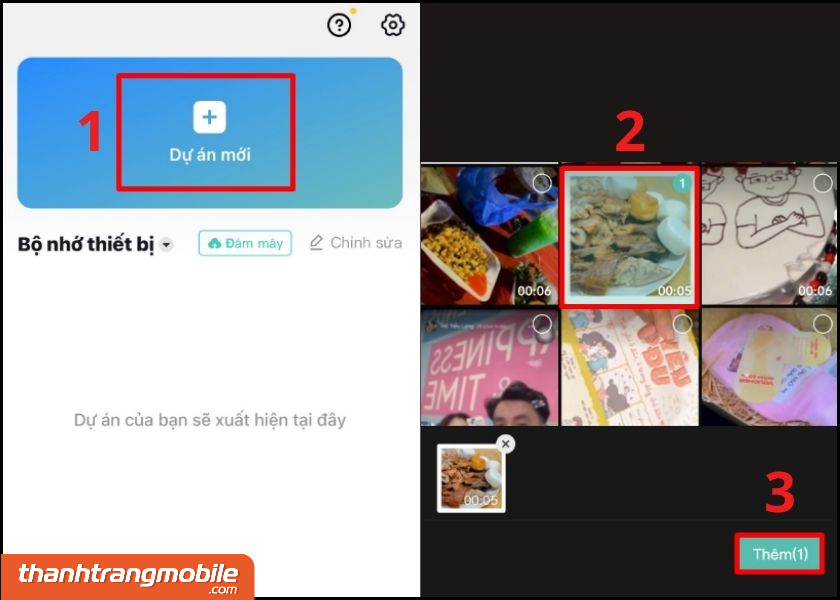
- Bước 3: Ra ngoài màn hình và vào ứng dụng Ghi âm được cài sẵn trên điện thoại của bạn. Chọn file ghi âm mà bạn muốn chèn vào video.
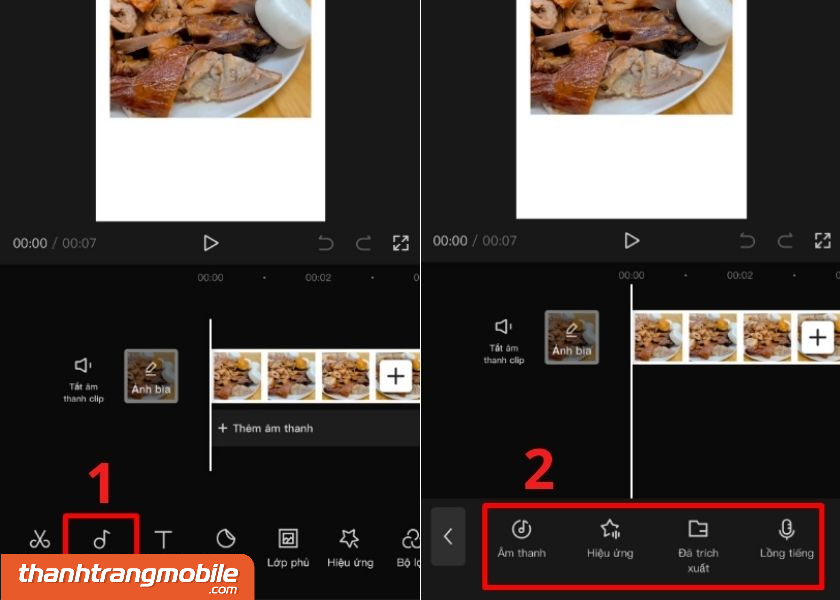
- Bước 4: Ấn vào dấu 3 chấm ở bên trái của bản ghi và chọn chia sẻ.
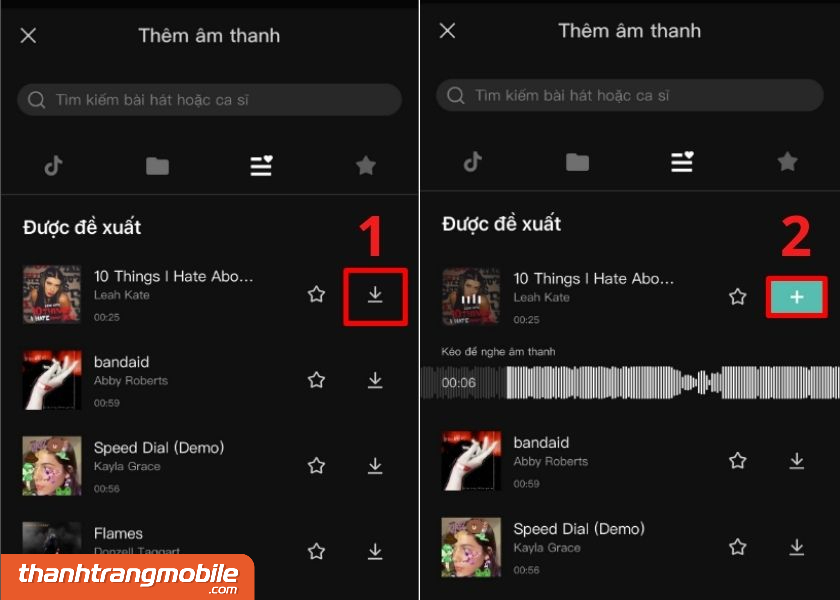
- Bước 5: Lướt sang phải và chọn biểu tượng Capcut tại mục chia sẻ lên các ứng dụng.

- Bước 6: Trong menu hiện lên, chọn “Import audio to Capcut”.
- Bước 7: Chờ điện thoại chuyển hướng sang ứng dụng Capcut và bạn đã hoàn thành việc chèn file ghi âm vào Capcut.
Xem thêm: Cách đăng video lên capcut
Cách chèn bản ghi âm trực tiếp vào Capcut
Bạn muốn biết cách chèn bản ghi trực tiếp vào Capcut để tạo ra một video hoàn chỉnh với giọng nói của chính mình? Hãy thực hiện theo các bước đơn giản sau đây:
- Bước 1: Trên thanh menu chính của Capcut, chọn Âm thanh.
- Bước 2: Bấm vào tùy chọn lồng tiếng (Biểu tượng Micro nằm ngoài cùng bên phải).
- Bước 3: Nhấn và giữ biểu tượng Micro màu xanh để bắt đầu ghi âm giọng nói của bạn.
- Bước 4: Nếu đây là lần đầu bạn sử dụng tính năng này, Capcut sẽ yêu cầu cấp quyền truy cập Micro. Bấm OK để xác nhận ghi âm giọng nói của bạn.
- Bước 5: Bắt đầu nói trong khi giữ nút ghi âm. Thả nút ghi âm khi và sau khi hoàn thành.
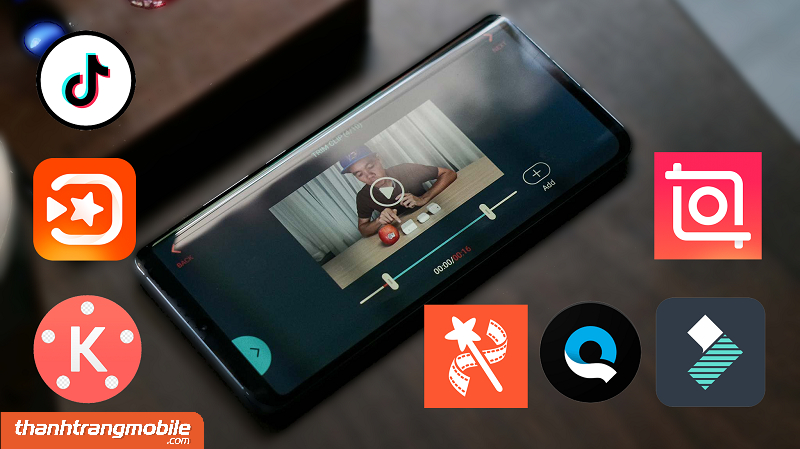
Cách ghép nhạc vào video trên iPhone bằng iMovie chi tiết
Đây là hướng dẫn chi tiết cho việc ghép nhạc vào video trên iPhone bằng iMovie:
- Bước 1: Tải và mở ứng dụng iMovie trên iPhone. Chọn tab “Bắt đầu dự án mới” và chọn mục “Phim“.
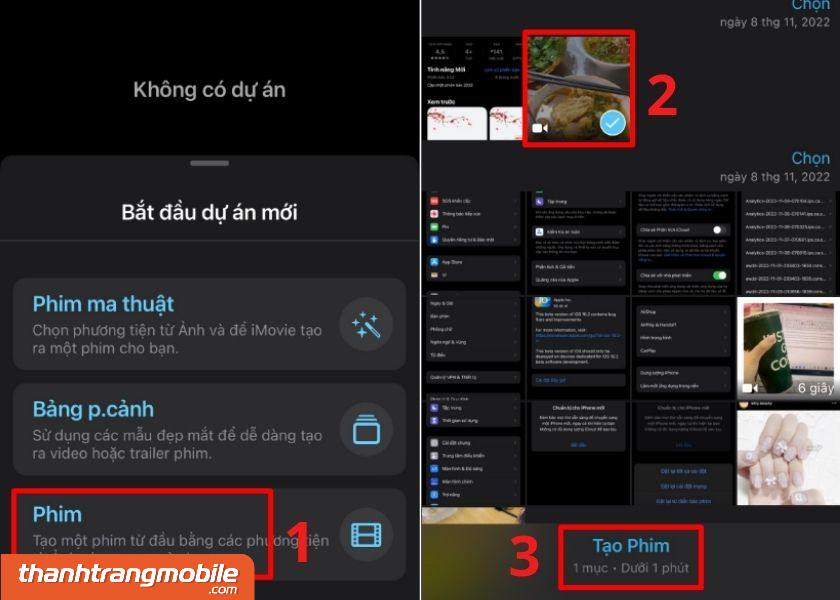
-> Chọn video bạn muốn chèn nhạc vào và nhấn “Tạo Phim“.
- Bước 2: Nhấn vào biểu tượng dấu “+” ở phía bên trái màn hình và chọn mục “Âm thanh“.

- Bước 3: Chọn mục “Nhạc Của Tôi” và chọn bài hát bạn muốn chèn vào video.

-> Nhấn vào biểu tượng dấu “+” bên phải bài hát đó để ghép nhạc vào video.
- Bước 4: Để điều chỉnh âm thanh video gốc, nhấn vào thanh thời lượng video và chọn biểu tượng âm thanh.
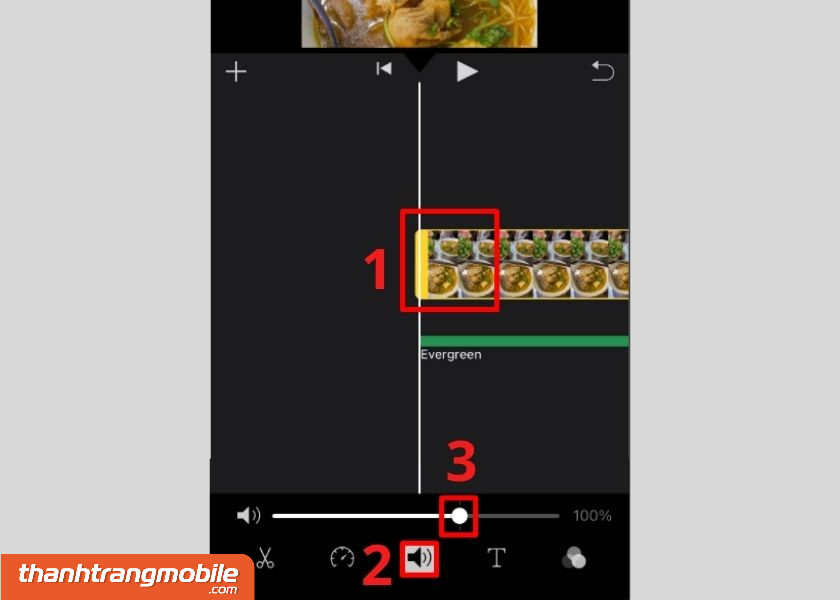
-> Kéo thanh màu trắng để điều chỉnh âm lượng theo ý muốn.
- Bước 5: Để điều chỉnh âm thanh bài hát chèn vào video, nhấn vào thanh thời lượng nhạc và chọn biểu tượng âm thanh.
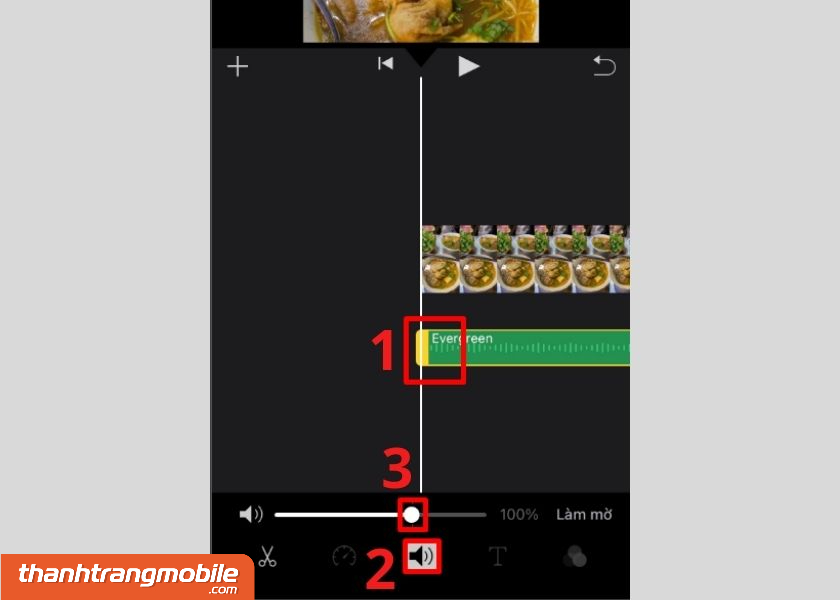
-> Kéo thanh màu trắng để điều chỉnh âm lượng theo ý muốn.
- Bước 6: Nhấn vào “Xong” ở góc trái trên cùng màn hình khi đã hoàn thành điều chỉnh âm thanh.
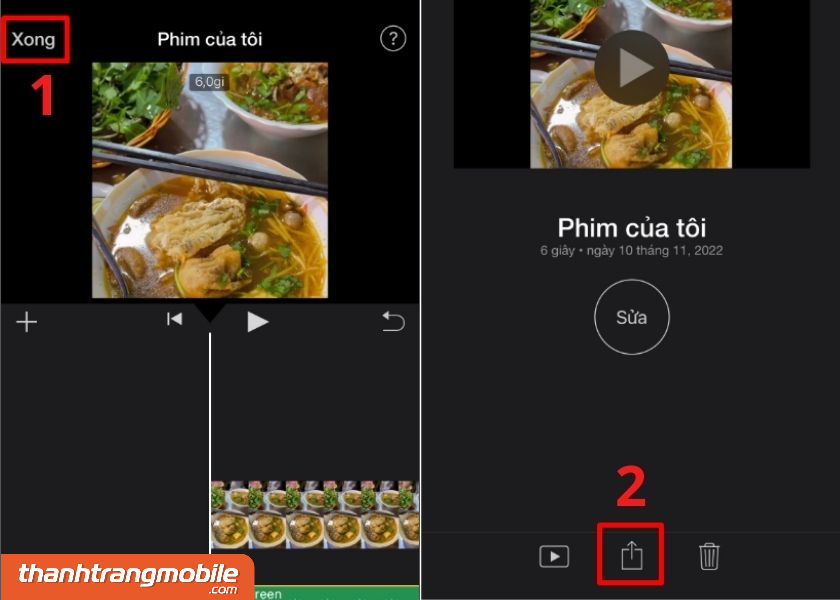
-> Nhấn vào biểu tượng hình vuông kèm mũi tên ở phía dưới màn hình để chia sẻ video đến nơi bạn muốn.
- Bước 7: Nhấn vào “Lưu Video” để đưa video về ứng dụng Ảnh.
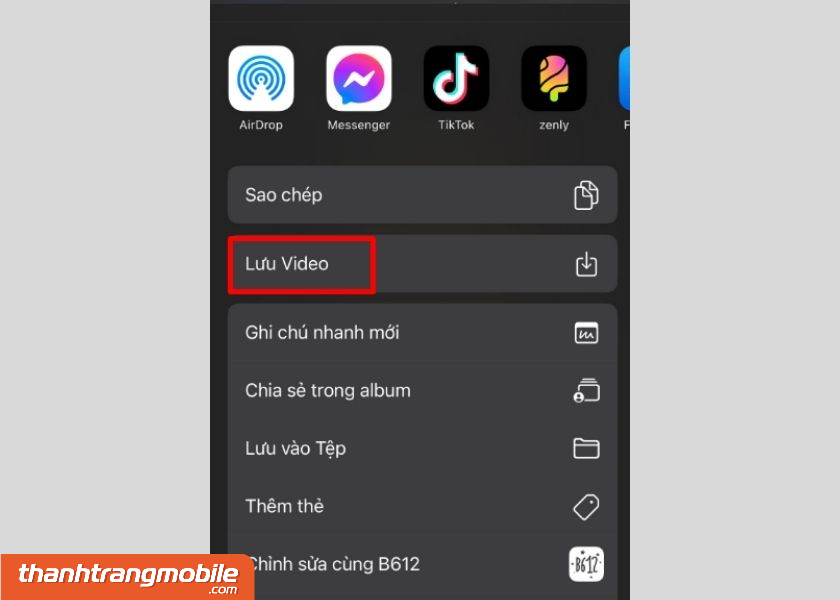
Cách ghép nhạc vào video trên iPhone bằng cách dùng VivaVideo
Bạn đang muốn tạo một video độc đáo và ấn tượng hơn bằng cách chèn nhạc vào video của mình? Vậy thì ứng dụng VivaVideo trên App Store sẽ là lựa chọn tuyệt vời cho bạn.
Dưới đây là một số bước đơn giản giúp bạn chèn nhạc vào video bằng ứng dụng VivaVideo:
- Bước 1: Tải và mở ứng dụng VivaVideo, chọn “Dự án mới” và chọn video cần chèn nhạc.
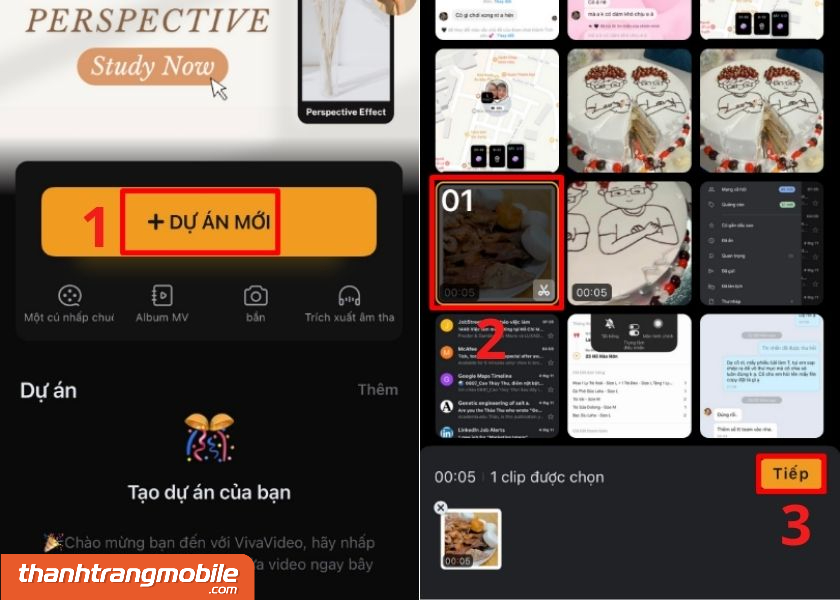
-> Nhấn “Tiếp” ở phía dưới màn hình để tiếp tục.
- Bước 2: Chọn mục “Nhạc“, tìm và chọn âm thanh phù hợp để ghép vào video.
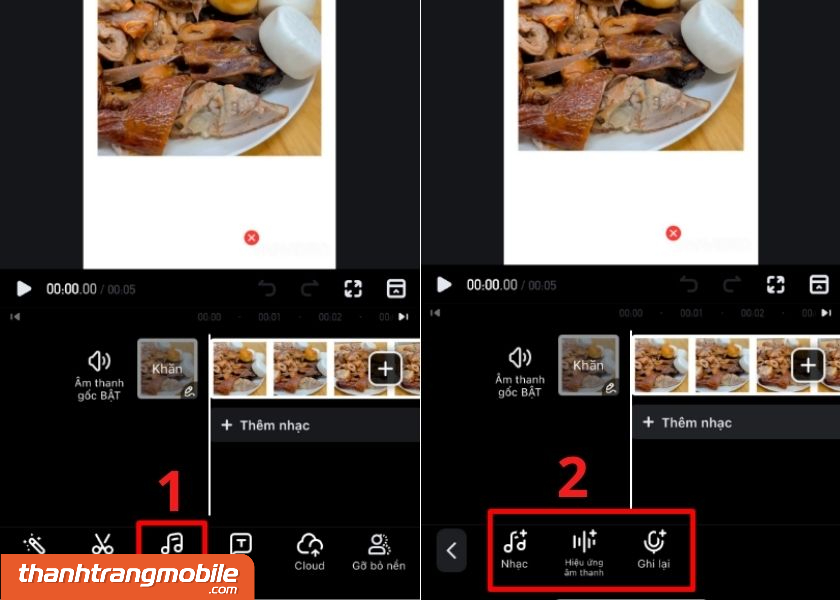
-> Chọn mục bạn muốn và tìm kiếm âm thanh phù hợp để ghép vào video.
- Bước 3: Tải bản nhạc và nhấn “Áp dụng” để ghép nhạc vào video.

-> Cuối cùng, nhấn “Áp dụng” để ghép nhạc vào video.
- Bước 4: Điều chỉnh âm lượng video gốc bằng mục “Âm lượng” phía dưới thanh thời lượng video.

-> Nhấn vào chấm tròn trên thanh ngang và kéo sang trái hoặc phải để tăng hoặc giảm âm lượng.
- Bước 5: Điều chỉnh âm lượng bài hát mới chèn bằng mục “Âm lượng” phía dưới thanh thời lượng bài hát.
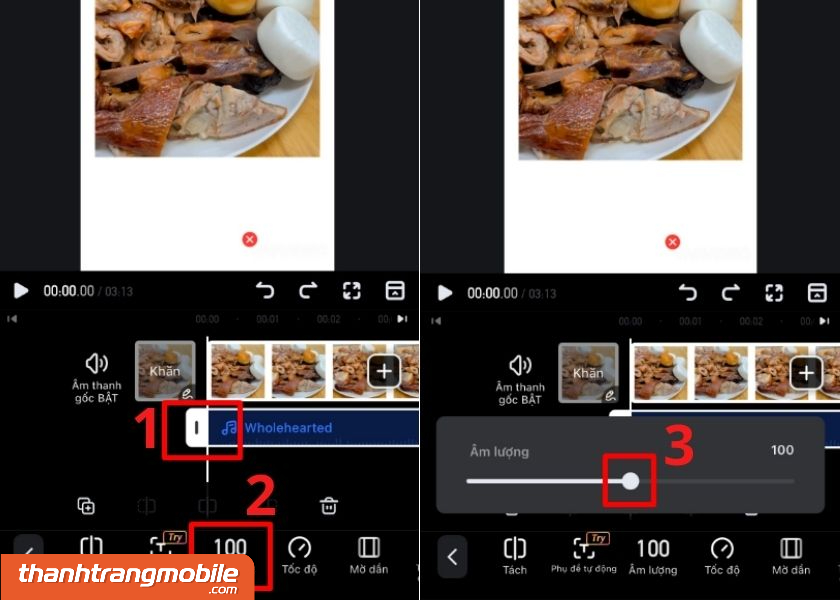
-> Sau đó, nhấn vào chấm tròn trên thanh ngang và kéo sang phải hoặc trái để tăng hoặc giảm âm lượng.
- Bước 6: Nhấn “Lưu” và chọn chất lượng video.
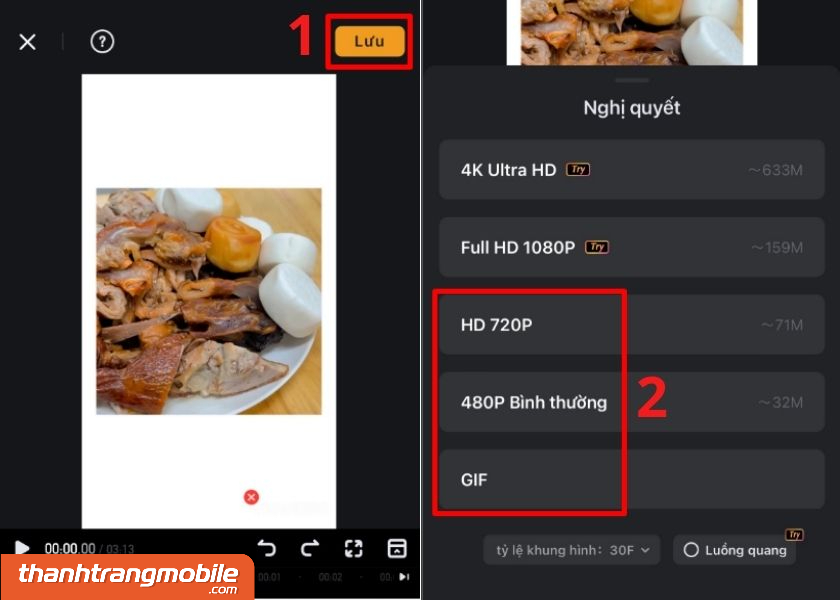
-> Chọn chất lượng video bạn muốn xuất ra. Với tài khoản miễn phí, bạn có thể lựa chọn 1 trong 3 mục: HD 720P, 480P Bình thường và GIF.
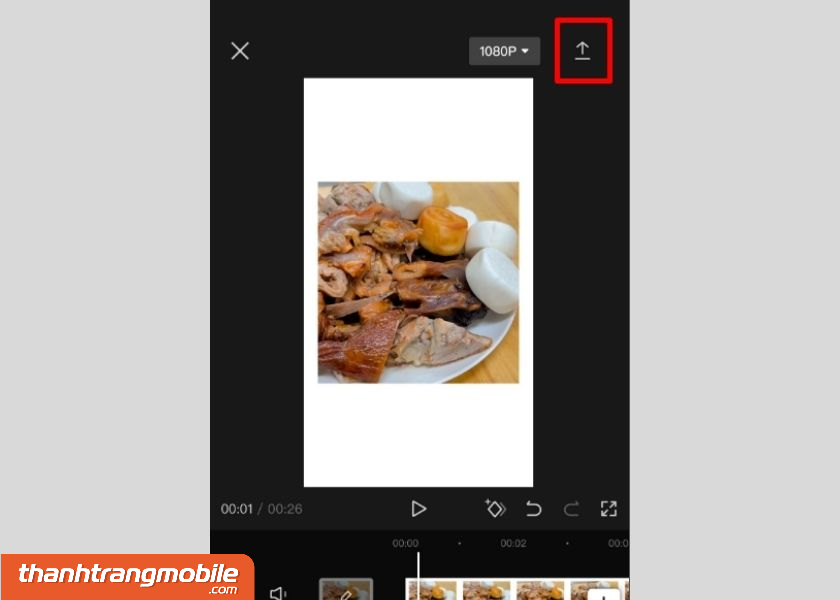
Một số ứng dụng chèn ghi âm vào video, ghép nhạc vào video
FilmoraGo
-> ứng dụng biên tập video miễn phí với đầy đủ các tính năng cần thiết như cắt ghép, chèn nhạc, thêm hiệu ứng…
-> Giao diện thân thiện và các thao tác chỉnh sửa video đơn giản, giúp người dùng dễ dàng sử dụng trên iPhone.

InShot
-> ứng dụng chuyên nghiệp giúp bạn cắt ghép, chỉnh sửa video, hình ảnh miễn phí.
-> Ứng dụng này đáp ứng tốt nhu cầu chỉnh sửa video ngắn và đơn giản trong thời gian ngắn.
-> Bạn có thể dễ dàng ghép nhạc vào video trên iPhone với InShot.

YouCut
-> ứng dụng biên tập video miễn phí hỗ trợ chỉnh sửa video độc đáo, sáng tạo để đăng tải lên TikTok.
-> YouCut có kho nhạc TikTok khổng lồ, cho phép người dùng cắt ghép, chỉnh sửa và chèn nhạc hot trend trên TikTok vào video của mình.

Giải đáp những câu hỏi liên quan của bạn đọc
Làm thế nào để chèn ghi âm vào video trên iPhone/Android?
Bạn có thể sử dụng các ứng dụng chỉnh sửa video như iMovie, InShot hoặc VivaVideo để chèn ghi âm vào video trên iPhone/Android.
Bạn cũng có thể sử dụng các ứng dụng ghi âm trên điện thoại, sau đó nhập file ghi âm vào video.
Có những ứng dụng nào giúp ghép nhạc vào video trên iPhone/Android miễn phí?
Các ứng dụng miễn phí như iMovie, InShot, CapCut, FilmoraGo và VivaVideo đều hỗ trợ ghép nhạc vào video trên iPhone/Android.
Tại sao khi chèn nhạc vào video trên iPhone/Android, âm thanh lại không đồng bộ với hình ảnh?
Điều này có thể xảy ra do tốc độ khung hình của video và tốc độ của bản nhạc khác nhau.
Bạn có thể sử dụng các ứng dụng chỉnh sửa video để điều chỉnh tốc độ video hoặc tốc độ bản nhạc để làm cho chúng đồng bộ với nhau.
Làm thế nào để cắt ghép và chỉnh sửa video trên iPhone/Android trước khi ghép nhạc vào?
Bạn có thể sử dụng các ứng dụng chỉnh sửa video như iMovie, InShot, CapCut, FilmoraGo hoặc VivaVideo để cắt ghép và chỉnh sửa video trước khi ghép nhạc vào.
Làm thế nào để giảm độ lớn của bản nhạc trong video để không làm che lấp âm thanh của phần nói trong video?
Bạn có thể sử dụng các ứng dụng chỉnh sửa video để giảm âm lượng của bản nhạc hoặc chỉnh sửa âm lượng của âm thanh nói trong video để làm cho chúng cân bằng với nhau.
Có cần phải mua các ứng dụng chuyên nghiệp để ghép nhạc vào video hay có thể sử dụng các ứng dụng miễn phí cũng tốt?
Bạn có thể sử dụng các ứng dụng miễn phí như iMovie, InShot, CapCut, FilmoraGo và VivaVideo để ghép nhạc vào video.
Tuy nhiên, các ứng dụng chuyên nghiệp như Adobe Premiere hoặc Final Cut Pro cũng cung cấp nhiều tính năng và tùy chọn chỉnh sửa video và âm thanh tốt hơn.
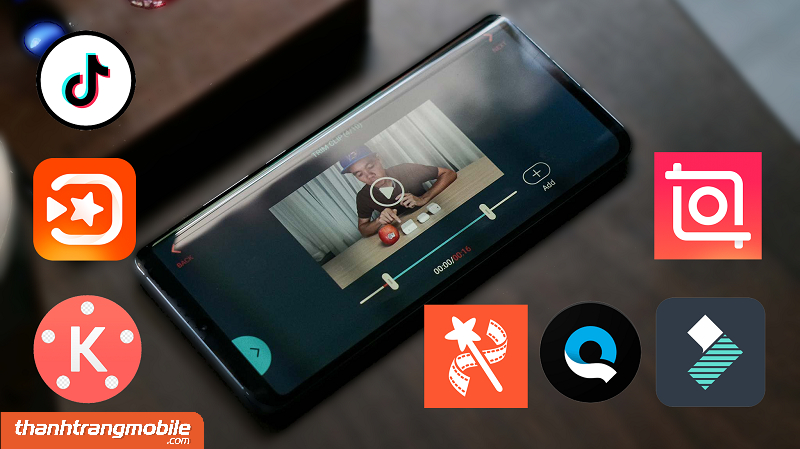
Tóm lại, bài viết này đã giúp bạn tìm hiểu cách chèn ghi âm và ghép nhạc vào video một cách chính xác và đơn giản bằng phần mềm chỉnh sửa video. Hy vọng bài viết đã hữu ích cho bạn và chúc bạn thành công trong việc tạo ra những video chuyên nghiệp.
Thanh Trang Mobile – Chuyên Sửa Chữa Điện Thoại Laptop Tại TP.HCM
- CN1: 140 Nguyễn Xuân Khoát, Tân Phú, HCM
- CN2: 1068 Âu Cơ, Phường 14, Quận Tân bình
- CN3: 10A Nguyễn Ảnh Thủ, Phường Trung Mỹ Tây, Quận 12, HCM
- CN4: 107/56 Nguyễn Văn Khối, Phường 11, Gò Vấp, HCM
- Phone: (08) 1900-8879
- Website: https://thanhtrangmobile.com
- Mã số thuế: 0316262474
THỜI GIAN LÀM VIỆC:
- Thứ Hai – Thứ Bảy: 9h00 – 20h30
- Chủ Nhật: 11h00 – 18h30

![[Video] Cách chèn ghi âm vào video, ghép nhạc vào video chính xác, đơn giản 2023](https://thanhtrangmobile.com/wp-content/uploads/2024/12/cach-chen-ghi-am-vao-video-21.jpg)
